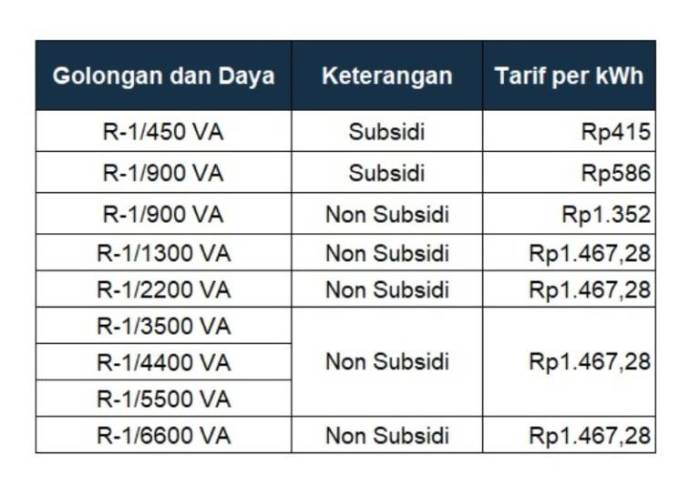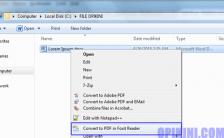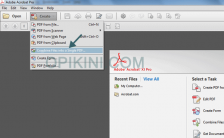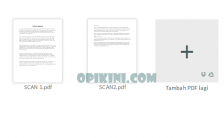Ada berbagai cara untuk memperkecil ukuran file PDF baik online maupun offline. Selain menggunakan software PDF reducer kita juga bisa memanfaatkan aplikasi lain seperti Microsoft Office – Word maupun Adobe Acrobat XI Pro.
Biasanya hal ini kita lakukan untuk mengurangi ukuran file terutama jika ingin mengirim via email sebagai lampiran atau attachment.
Bisa juga ketika ingin upload file dalam format PDF untuk syarat lamaran pekerjaan, CV atau yang lainnya, namun ada batasan ukuran maksimal. Sehingga mau tidak mau kita harus kompress dulu file tersebut.
Pada tulisan kali ini, opikini.com akan berbagi beberapa cara kompres file PDF secara online maupun online. Namun perlu kamu ketahui kadang file hasil kompres tersebut berbeda dengan aslinya.
Dengan kata lain kualitasnya tidak sama dengan file asli. Jika ini terjadi maka kamu bisa coba ulangi proses mengecilkan ukuran file PDF tersebut menggunakan software atau situs lain.
Kumpulan Cara Memperkecil Ukuran File PDF Online dan Offline
Berikut adalah beberapa pilihan untuk memperkecil pdf online maupun offline yang bisa kamu pilih.
1. Memperkecil Ukuran File PDF Online Dengan SmallPDF
Ada banyak situs yang menyediakan layanan kompres pdf, dan dari beberapa yang pernah saya coba salah satu yang terbaik adalah smallpdf.
Situs ini memiliki tampilan yang simpel dan tidak perlu daftar atau buat akun terlebih dahulu. Cukup upload lalu compress dan download hasilnya, berikut adalah langkah-langkahnya.
- Kunjungi halaman https://smallpdf.com/id/mengompres-pdf
- Kemudian drag & drop file pdf dari PC anda atau klik “Pilih File”.
- Tunggu beberapa saat sampai proses upload selesai 100% dan proses kompres berjalan otomatis.
- Setelah selesai klik “Unduh File Sekarang”
2. Mengurangi Ukuran File PDF Dengan Microsoft Word
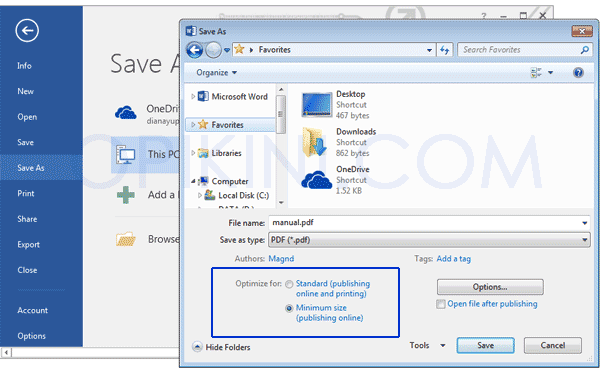
Bagi anda yang memiliki aplikasi MS Office minimal versi 2013. Maka anda dapat memanfaatkan MS Word 2013 tersebut untuk mengurangi ukuran pdf, dan berikut adalah ringkasannya.
- Buka Word 2013 kemudian Pilih File – Open dan cari file PDF anda.
- Ketika kita membuka file pdf di Office, maka secara otomatis akan terkonversi ke word terlebih dahulu. Jika ada pop up pemberitahuan klik OK untuk melanjutkan.
- Setelah dokumen terbuka, Save As file tersebut kembali menjadi PDF dengan cara pilih File – Save As (atau CTRL+S).
- Pilih Save as type : PDF (*.pdf) dan Optimize for : Minimum size (publishing online), kemudian klik Save untuk menyimpan.
3. Menggunakan Adobe Acrobat XI PRO
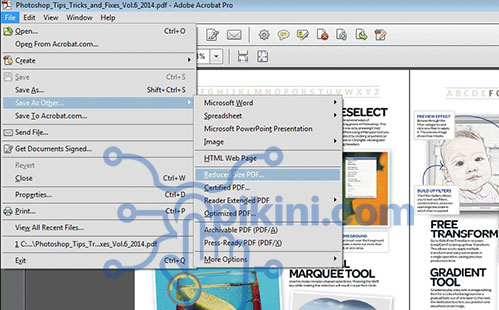
Pilihan lain untuk mengecilkan ukuran file PDF offline adalah dengan Adobe Acrobat. Kebetulan versi yang kami gunakan adalah Adobe Acrobat XI PRO. Untuk lebih jelasnya silahkan lihat penjelasan berikut ini.
- Jalankan Adobe Acrobat kemudian buka file PDF anda.
- Selanjutnya pilih Menu File – Save As Other – Reduced Size PDF.
- Pada Make compatible with : Retain existing lalu OK
- Terakhir save file tersebut dengan nama baru.
4. Menggunakan Software Free PDF Compressor
Memang tidak banyak software gratis untuk memperkecil file PDF. Namun salah satu yang bisa kamu coba adalah Free PDF Compressor.
Aplikasi untuk kompresi PDF di laptop ini bisa kita gunakan tanpa harus membeli lisensi. Adapun cara menggunakannya adalah sebagai berikut.
- Download aplikasi Free PDF Compressor dari http://www.freepdfcompressor.com/
- Kemudian instal di laptop atau komputer kamu lalu jalankan.
- Untuk menambahkan file yang akan kamu kompres klik Browse.
- Cari file PDF yang akan kamu kecilkan ukurannnya.
- Silahkan pilih mode compress, yang menghasilkan ukuran file pdf paling kecil adalah screen low resolution.
- Untuk memulai klik Compress dan tunggu sampai selesai.
Penutup
Demikianlah beberapa pilihan untuk memperkecil ukuran file PDF di Android maupun PC. Untuk pengguna Android tentu hanya bisa menggunakan metode online.
Sedangkan untuk pengguna Windows bisa menggunakan MS Word maupun Adobe Acrobat.